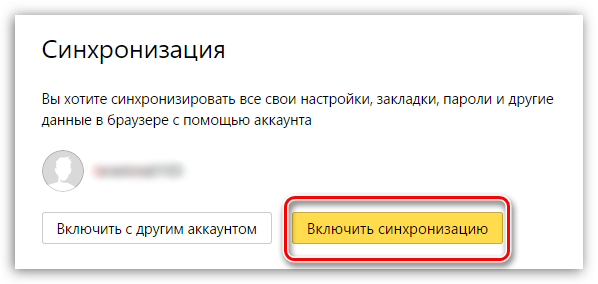Постоянная работа в браузере приводит к тому, что через время страницы начинают загружаться в разы медленнее. Это объясняется установленными расширениями или нехваткой памяти. В любом случае пользователю необходимо вернуть работу приложения, для чего используют процедуру восстановления Яндекс.Браузера.
Способы восстановления
Если Яндекс.Браузер начал хуже работать — его следует восстановить. Это своеобразный сброс к заводским настройкам. С его помощью будут исправлены все ошибки, которые возникли за время работы. Таким образом приложение будет работать быстрее.
Стоит отметить также, что при этом будут удалены все дополнения. Поэтому рекомендуется запомнить какие именно расширения были полезны за время работы, чтобы позже установить их заново.
У пользователя есть возможность провести восстановление и без потери данных. Система будет очищена от неисправностей. Но здесь также есть нюансы, которые нужно учитывать. Так, восстановление без уничтожения используемых данных возможно только при наличии аккаунта, в котором и сохранены все пользовательские настройки.
Перестал работать ЯНДЕКС браузер. Решаем проблему!
Стоит заметить, что процедура восстановления Яндекс.Браузера идентична и для компьютера и для ноутбука.
Переустановка браузера
Самым эффективным способом восстановления Яндекс.Браузера на компьютере будет удаление текущей версии приложения. Все настройки будут удалены вместе с ошибками, которые возникли за время работы. После удаления пользователь может снова установить приложение, вернув браузер в первоначальное состояние и продолжить работу.
Удалять обозреватель нужно правильно. В противном случае все системные настройки будут сохранены на компьютере. Это повлечет за собой новые ошибки и приложение будет работать на том же уровне.

Для удаления программы можно воспользоваться сторонним приложением. Для этих целей отлично подойдет Revo Uninstaller. С его помощью с компьютера удалится не только утилита, но и все ее компоненты. Как только в Windows не останется следов программы можно переходить к повторной установке.
Обновление Яндекс браузера
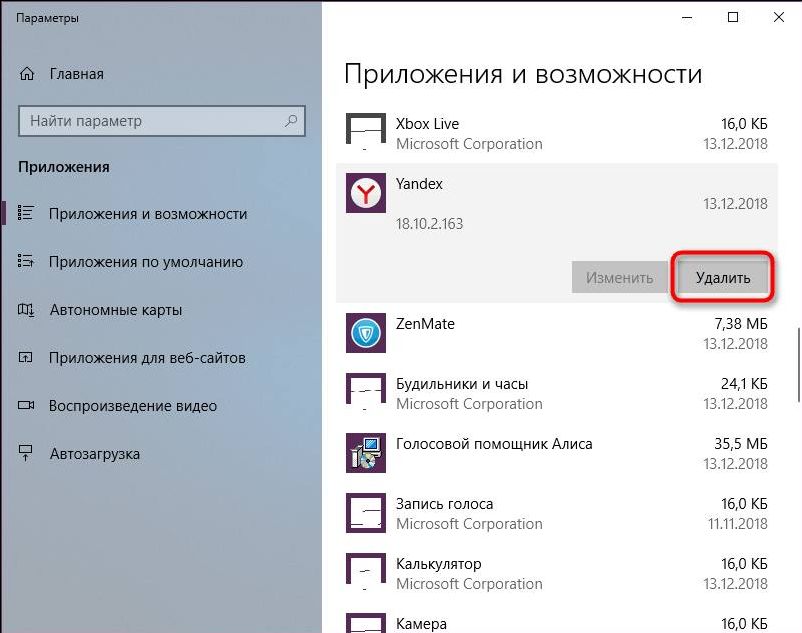
Деинсталляцию можно провести и стандартными средствами операционной системы. Но данный метод не подходит для восстановления браузера, так как после удаления на компьютере сохранятся временные файлы.

Новую версию рекомендуется скачивать с официального сайта. Загрузочный файл необходимо запустить, чтобы начался процесс установки.
После завершения установки, пользователь может переходить к первичной настройке программы. С этим не возникает трудностей, так как браузер сам подсказывает что делать.
Как скачать и установить Яндекс Браузер на компьютер бесплатно?
Как только программа будет полностью удалена с компьютера, а затем установлена, пройдет полное восстановление. В системе не сохранятся установленные ранее файлы, но программа станет работать быстрее.
Восстановление через настройки
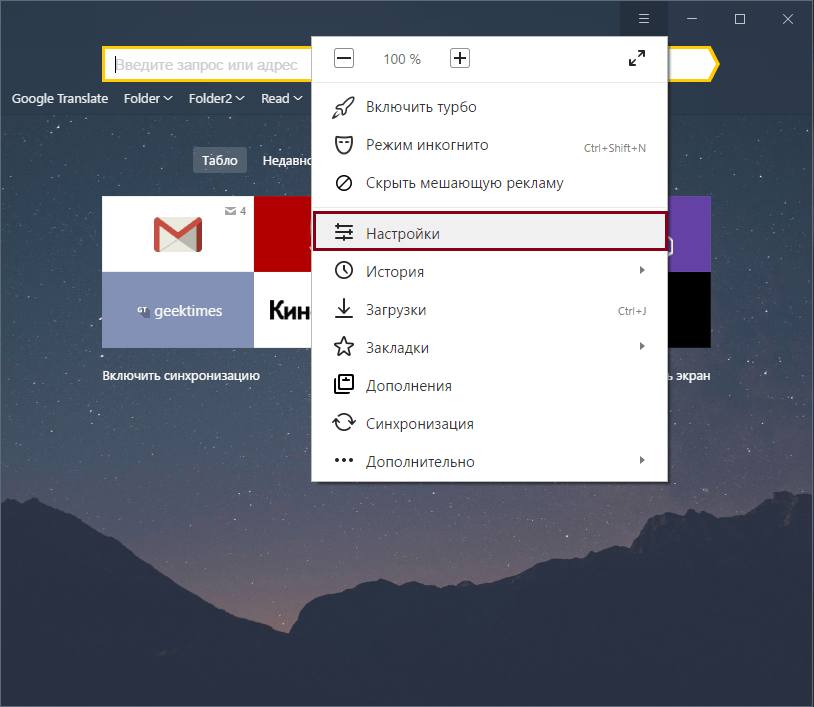
В некоторых случаях есть необходимость заново настроить браузер по усмотрению пользователю. Для этого нужно восстановить работу браузера Яндекс через настройки. Для начала следует перейти в параметры системы.

В открытом окне найти «Дополнительные настройки».

Здесь следует найти «Сброс настроек».
Однако данная последовательность возврата настроек к значениям по умолчанию не повлияет на расширения и закладки. Эти компоненты нужно удалять вручную.

Чтобы отобразить все дополнения следует выбрать соответствующий раздел во вкладке «Меню».

Рядом с каждым компонентом будет функция включения/отключения. Также, здесь находится и опция «Удалить». Именно она используется для деинсталляции дополнений.
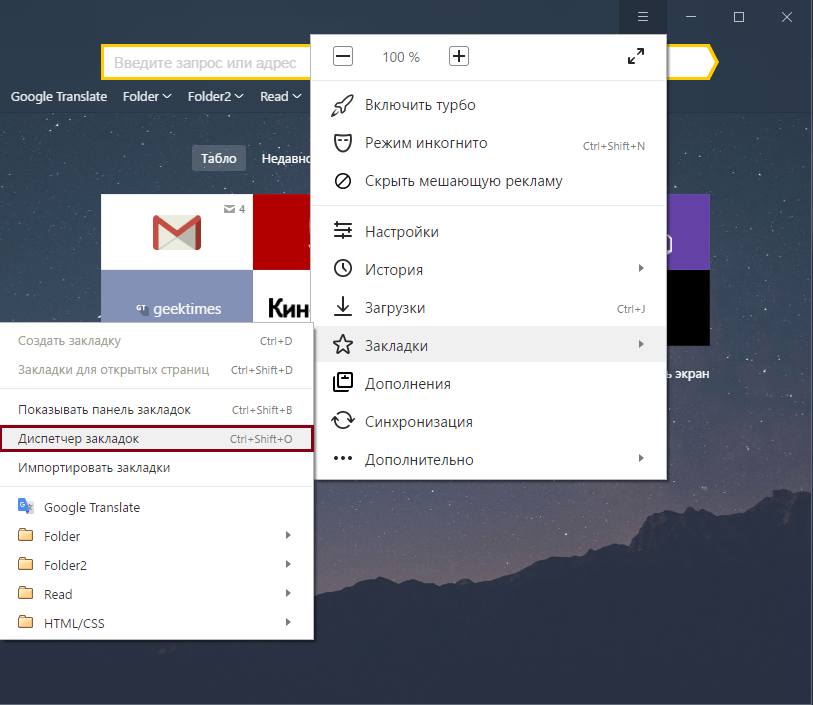
Закладки также удаляются через меню. Следует перейти в соответствующий раздел, чтобы отобразить все сохраненные закладки. Рядом со строкой сайта будет функция удаления. Пользователь также может воспользоваться клавишей «Delete» для этих целей.
Восстановление системы
Если проблемы с работой браузера возникли из-за компьютерных сбоев, следует восстановить всю систему. Для этого у пользователя должна быть сохраненная резервная копия ОС.
Восстановить систему помогут сторонние программы или загрузочный диск. Следует учитывать, что изменения в процессе отката коснуться не только обозревателя. Поэтому к данному методу следует прибегать только в случае серьезных неисправностей всей системы. Например, большое количество вирусов или ошибок ОС.
Источник: composs.ru
Как восстановить настройки яндекс браузера после переустановки windows
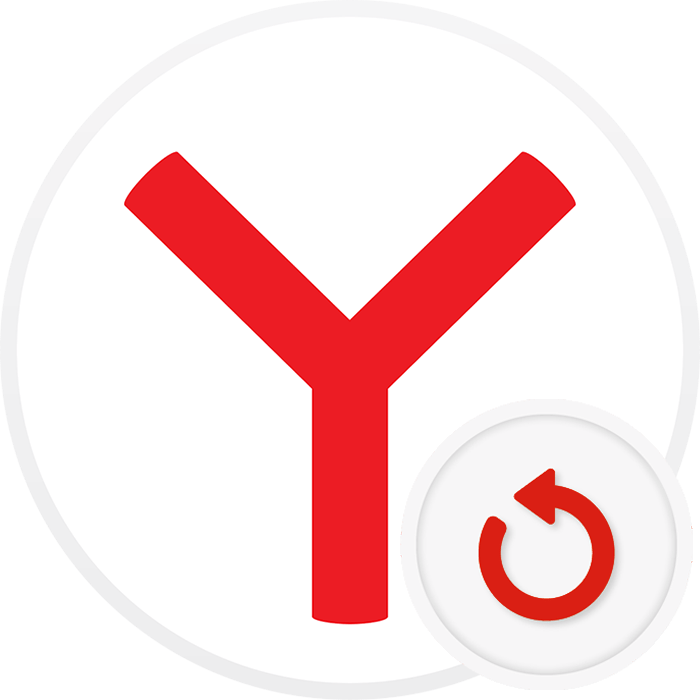
Чем дольше пользоваться любым браузером, тем перегруженнее он становится. С течением времени пользователи не просто меняют его настройки, но и устанавливают различные расширения, сохраняют закладки, помимо этого в веб-обозревателе скапливается различная информация в виде историй, кэша, куки. Все это приводит к тому, что программа начинает медленнее работать, или же пользователя не устраивает конечный результат настройки браузера. Вернуть все на место можно, восстановив Яндекс.Браузер.
Альтернативы восстановлению Яндекс.Браузера
В зависимости от конечной задачи выполнить восстановление юзер может по-разному: сбросив настройки или полностью переустановив веб-обозреватель, используя вспомогательные методы сохранения персональной информации. В этой статье мы рассмотрим оба этих варианта.
Если же вы хотите восстановить Yandex ввиду того, что в нем постоянно отображается какая-то реклама и мешает работе в сети, рекомендуем ознакомиться с другой статьей, которая поможет избежать радикального метода в виде восстановления. Восстановление веб-обозревателя может заинтересовать и тех, у кого он начал работать со сбоями. Например, в ходе каких-то событий браузер не удается запустить. В такой ситуации советуем к ознакомлению отдельную статью.
Способ 1: Сброс настроек
Яндекс.Браузер предлагает своему пользователю огромное количество настроек, в которых не самому продвинутому пользователю легко запутаться. Нередко происходит такое, что в результате определенных манипуляций становится неудобным управление или страницы начинают открываться не так, как нужно. Если не удается найти источник возникновения неполадки или многие примененные настройки устарели (например, если вы давно не пользовались этим браузером), легче всего начать обдуманную настройку, предварительно вернув все параметры к стандартным, то есть оптимальным. Сделать это можно буквально в несколько кликов:
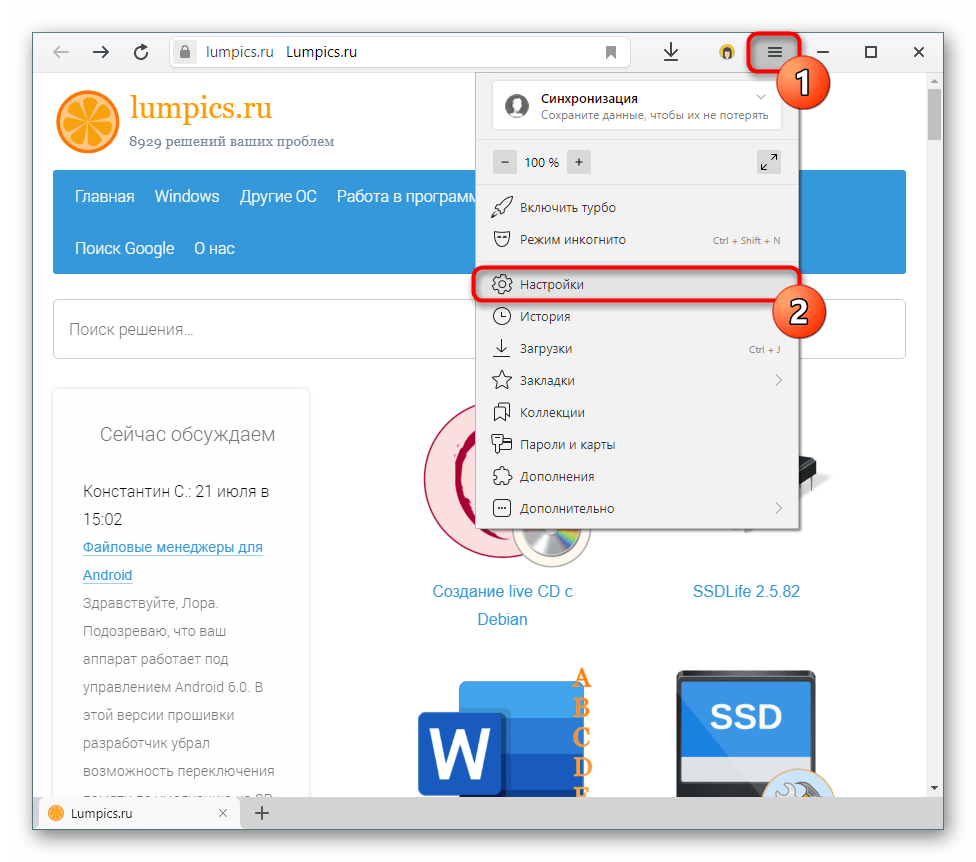 Переключитесь на раздел «Системные», где последним из доступных пунктов будет строчка «Сбросить все настройки». Нажмите на нее.
Переключитесь на раздел «Системные», где последним из доступных пунктов будет строчка «Сбросить все настройки». Нажмите на нее. 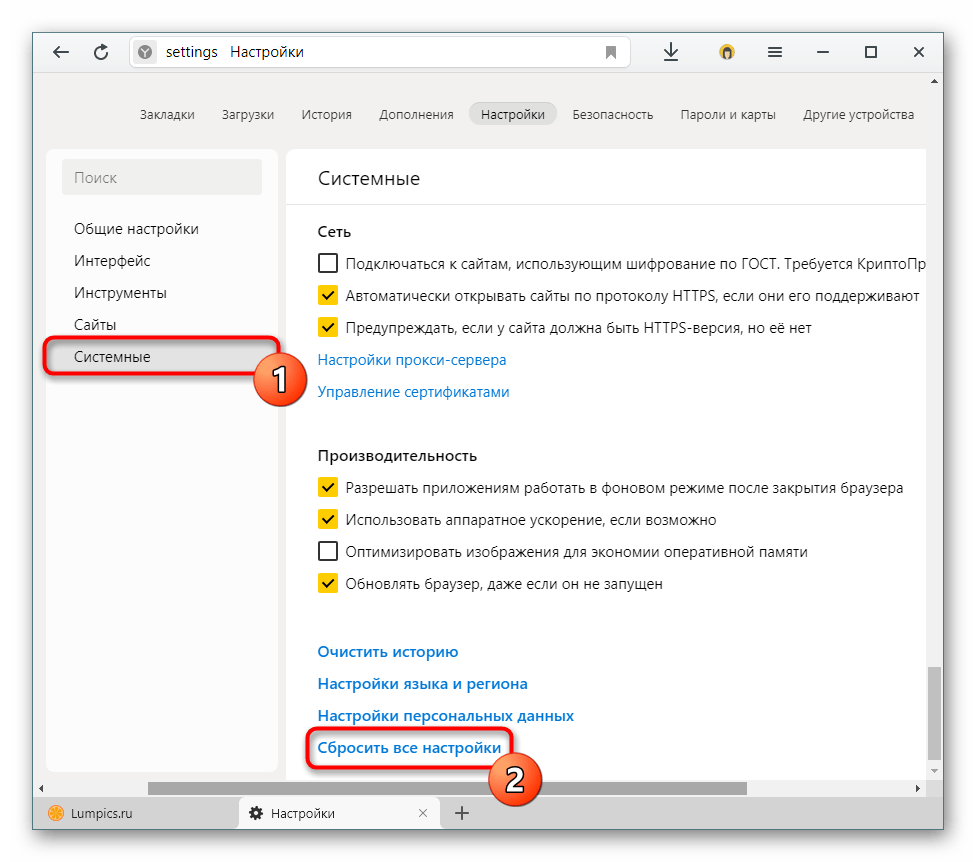 Внимательно прочитайте информацию: при сбросе вы потеряете персональные закладки на Табло, все выставленные вручную настройки.
Внимательно прочитайте информацию: при сбросе вы потеряете персональные закладки на Табло, все выставленные вручную настройки.
Расширения отключатся, закрепленные вкладки открепятся, поисковая система сменится на стандартный Яндекс. К тому же будут удалены куки и кэш — это значит, что все сайты будут кэшироваться заново, а также вам придется авторизоваться на всех них заново (пароли при этом останутся и для большинства сайтов сработает их автозаполнение).
Дополнительно можете оставить или снять галочку с отправки статистики о сбросе в Яндекс. Если вы уверены в своем решении, жмите «Сбросить». 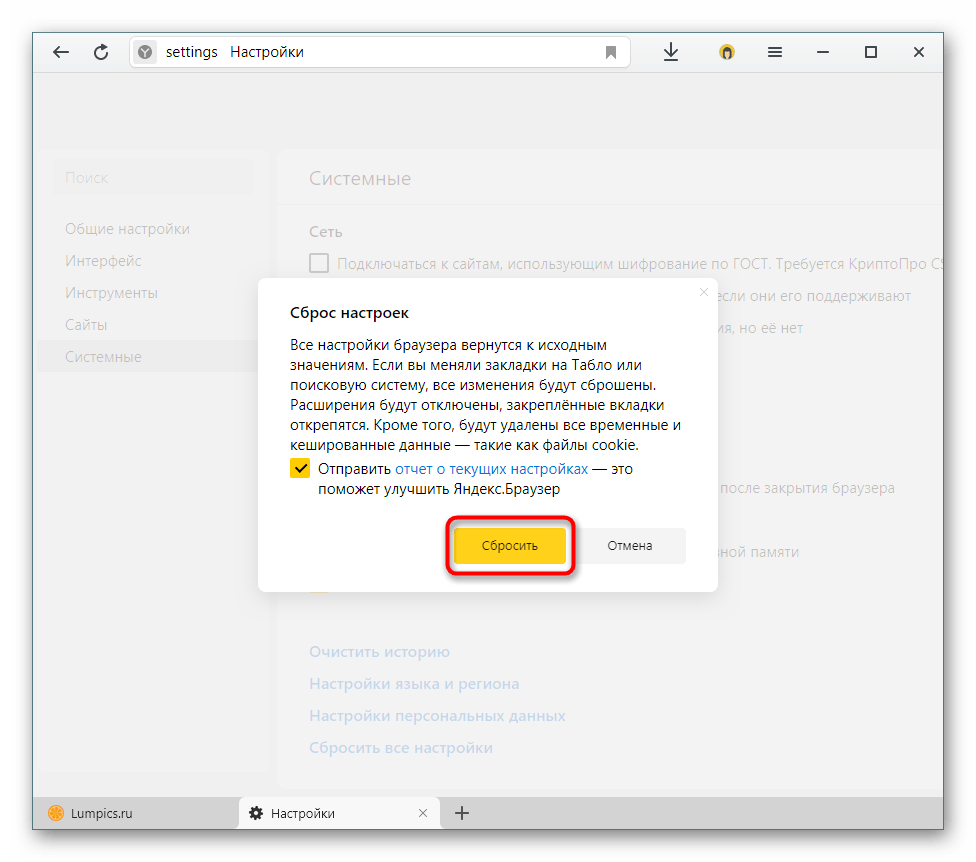
Спустя непродолжительное время браузер максимально вернется к первоначальному виду.
Восстановление после сброса
А вот если вам интересует то, как восстановить сброшенные настройки, это будет сделать гораздо сложнее. Единственное, что может помочь — использование программ для восстановления удаленных файлов. Гарантировать их работу нельзя, ведь все зависит от давности удаления и типа накопителя — если используется SSD, данные с него восстановлены быть не могут в связи с аппаратными особенностями. Владельцы HDD при условии, что выполнили сброс настроек совсем недавно, могут попытаться их вернуть, восстановив папку «User Data» (как ее найти в Windows написано в Способе 3 этой статьи). Выполнять процедуру восстановления предлагаем одной из программ, которую вы выберете самостоятельно, взяв за основу два наших материала.
После восстановления папки остается заменить ею ту, что сейчас находится на вашем компьютере в этой же директории. Еще раз повторяем, что шансы на восстановление малы, и по большей части зависят от того, сколько и как вы пользовались Yandex после того, как осуществили сброс.
Способ 2: Полная очистка истории
Если вас интересует не сброс настроек, а просто очистка разных элементов истории, можете воспользоваться этим вариантом.
-
Находясь в «Настройках», на вкладке «Системные», найдите и нажмите по ссылке «Очистить историю».
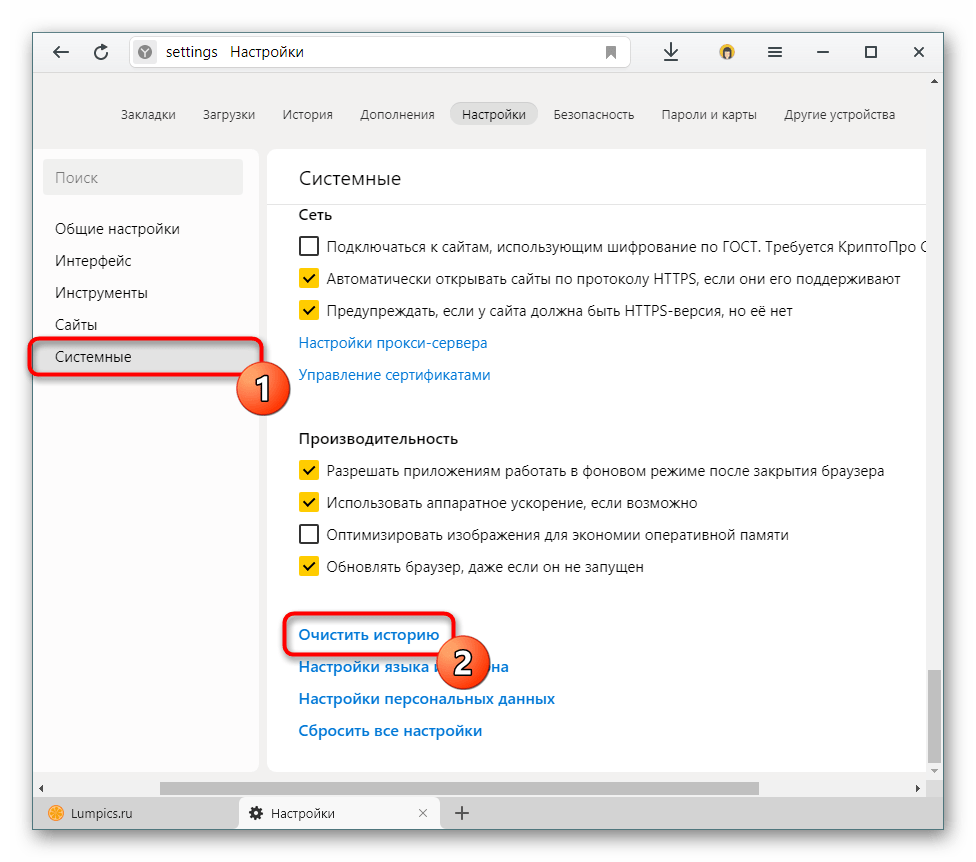 Выставьте временной период «За все время», выставьте все галочки (а еще лучше внимательно просмотрите пункты и выберите только те, что действительно хотите очистить. Например, пункт с паролями лучше оставлять, чтобы не было необходимости запоминать их и восстанавливать те, что все же забылись).
Выставьте временной период «За все время», выставьте все галочки (а еще лучше внимательно просмотрите пункты и выберите только те, что действительно хотите очистить. Например, пункт с паролями лучше оставлять, чтобы не было необходимости запоминать их и восстанавливать те, что все же забылись).
В конце жмите на «Очистить». 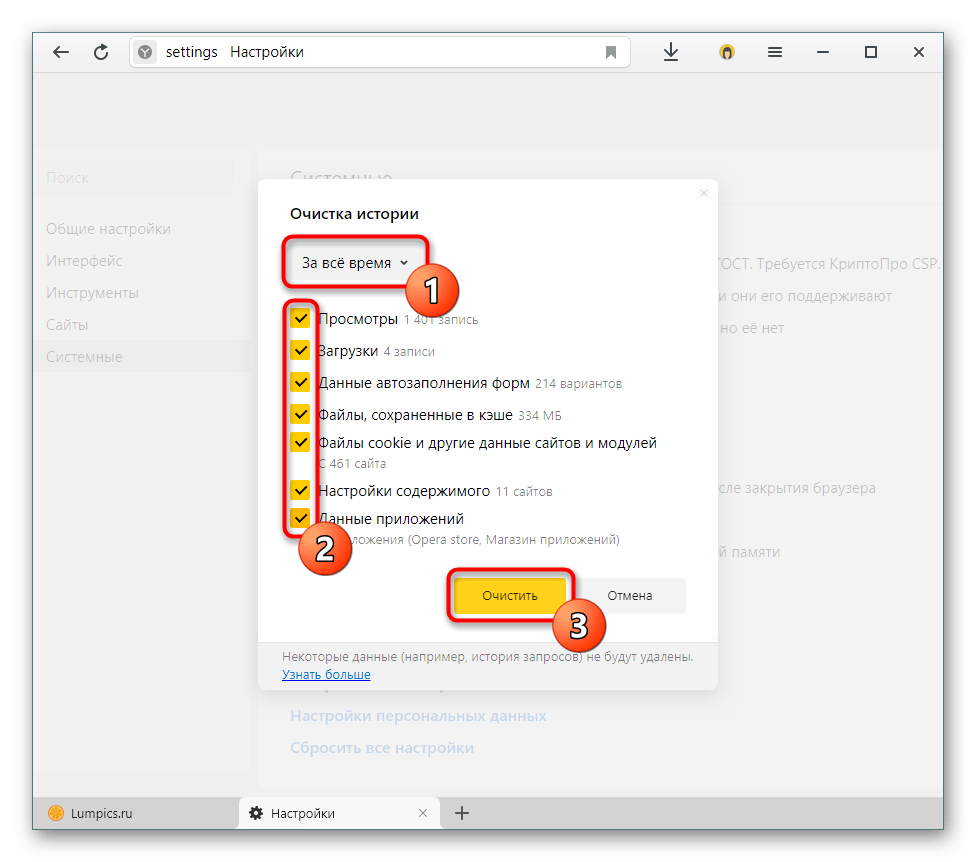
Время очистки будет зависеть от того, насколько много файлов истории было сохранено за время использования. Однако учитывайте, что все настройки, персональные параметры останутся на месте: удалится лишь только ваша личная активность в интернете, которая записывается в браузер. По сути этот способ можно считать лишь частью предыдущего.
Способ 3: Переустановка браузера
-
Сперва, если у вас нет персонального Яндекс-аккаунта, но вы хотите его создать, воспользуйтесь следующей инструкцией.
После включения синхронизации можете сами выбрать, какие разделы сайта будут сохраняться на сервере. Для этого в «Общих настройках» нажмите на ссылку «Настройки синхронизации». 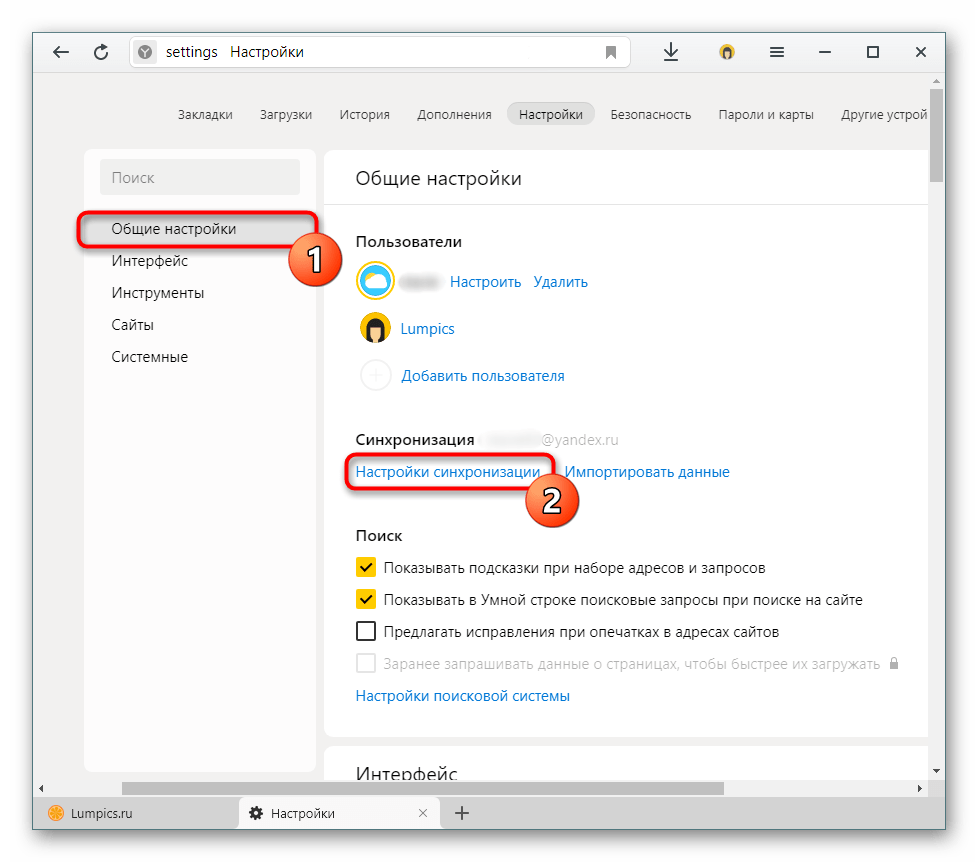 Например, если наблюдаете какие-то проблемы, можете отключить синхронизацию «Настроек».
Например, если наблюдаете какие-то проблемы, можете отключить синхронизацию «Настроек».
Уже затем можете переходить к удалению браузера. 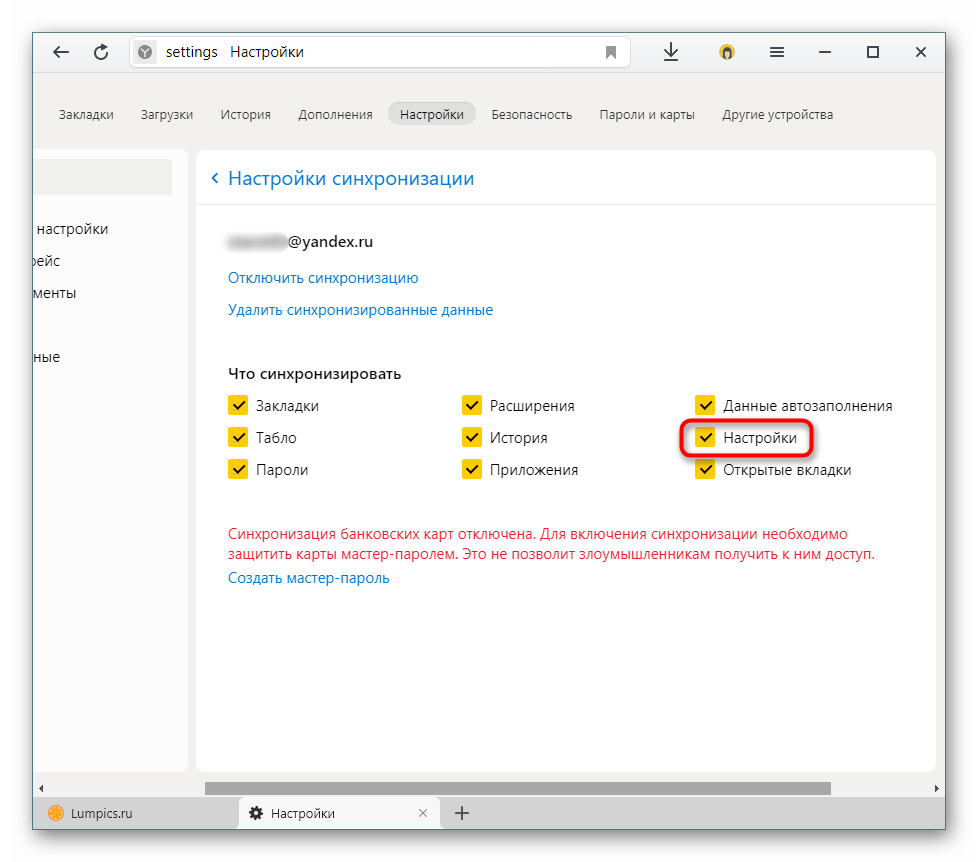 Затем переходите к его повторной установке. В завершение будет достаточно снова зайти в «Настройки» >«Общие настройки» >«Настройки синхронизации» и нажать «Включить».
Затем переходите к его повторной установке. В завершение будет достаточно снова зайти в «Настройки» >«Общие настройки» >«Настройки синхронизации» и нажать «Включить». 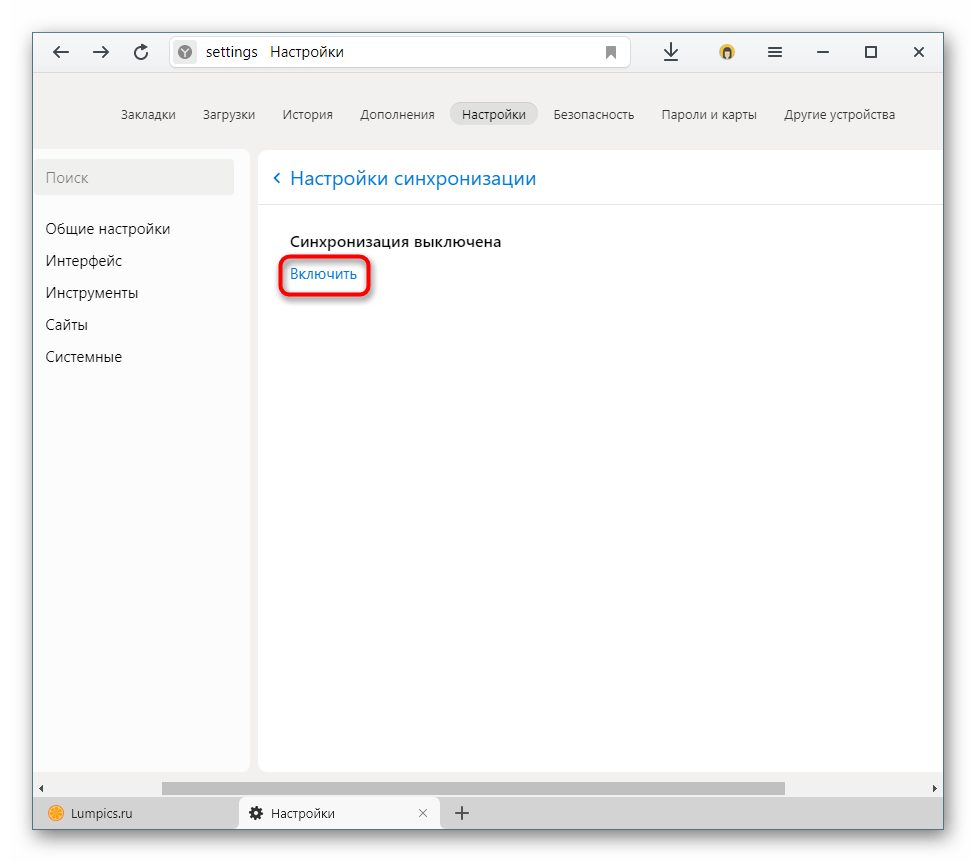
Пройдите уже знакомую форму авторизации. 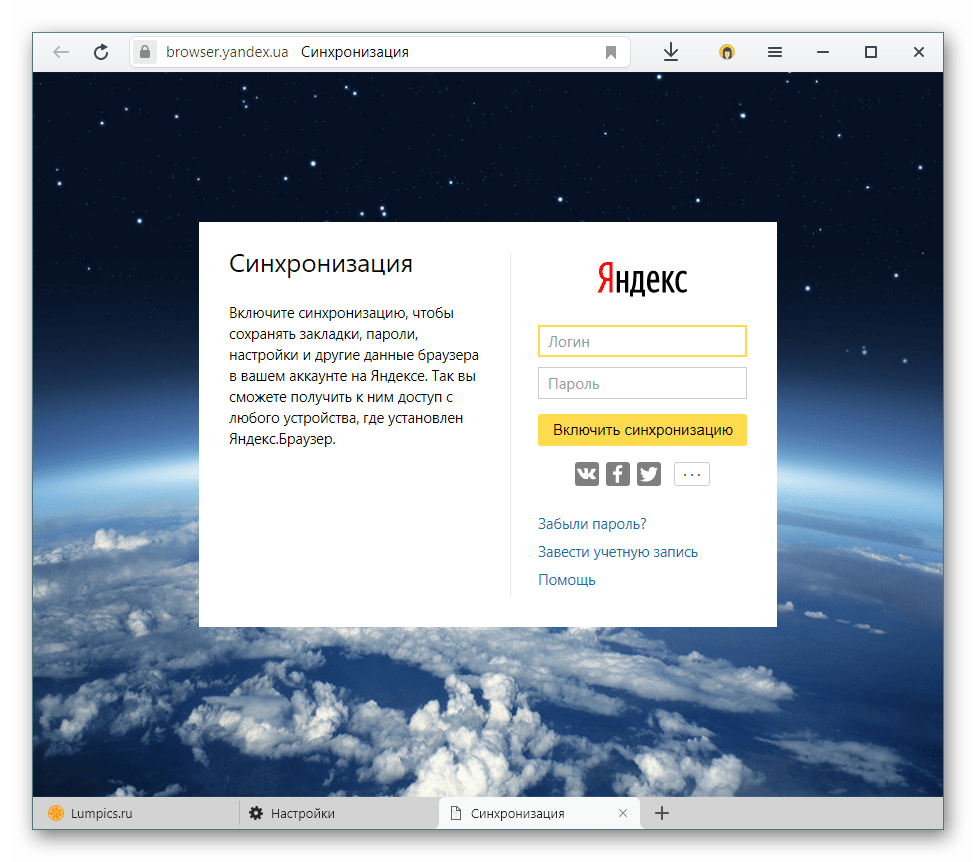
Стоит заметить, что из-за того, что данные будут скачиваться на компьютер постепенно, следует подождать пару минут, пока пройдет синхронизация и подгрузятся персональные данные, установятся расширения.
Перенос пользовательской папки Если не хотите использовать синхронизацию, а сохранения закладок недостаточно, можете воспользоваться локальным сохранением пользовательских данных: истории, закладок, вкладок, настроек, Табло и др. То есть при помощи этого способа вы вообще не заметите, что было что-то переустановлено, так как донастраивать ничего не придется. Однако если были какие-то системные ошибки в веб-обозревателе, они будут исправлены.
-
Откройте Проводник и перейдите по адресу C:UsersИМЯ_ПОЛЬЗОВАТЕЛЯAppDataLocalYandexYandexBrowser
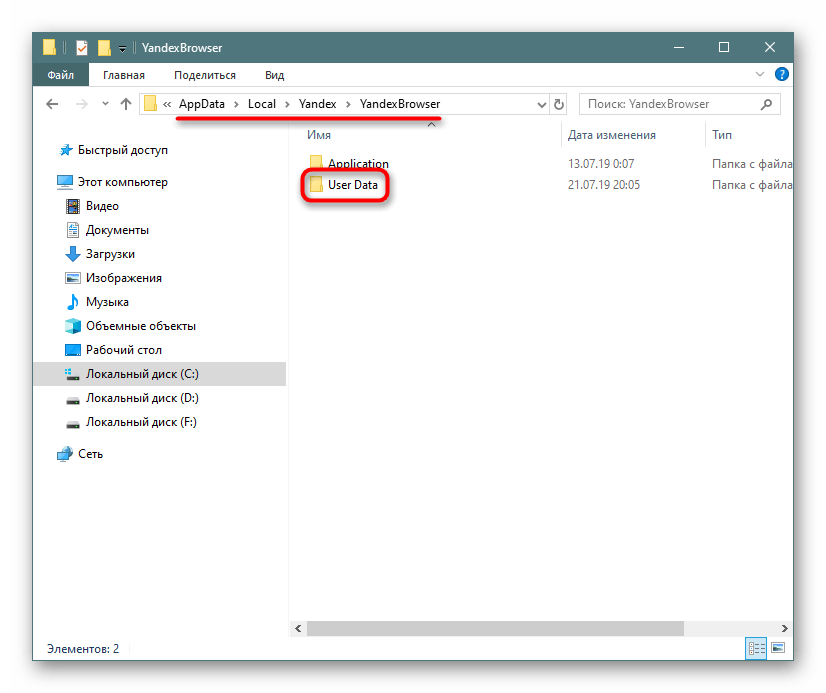
Проделав эти несложные шаги, вы сможете вернуть браузеру исходное состояние, чтобы получить максимальную производительность или же затем настроить его заново.
Переустановка Яндекс.Браузера с сохранением закладок
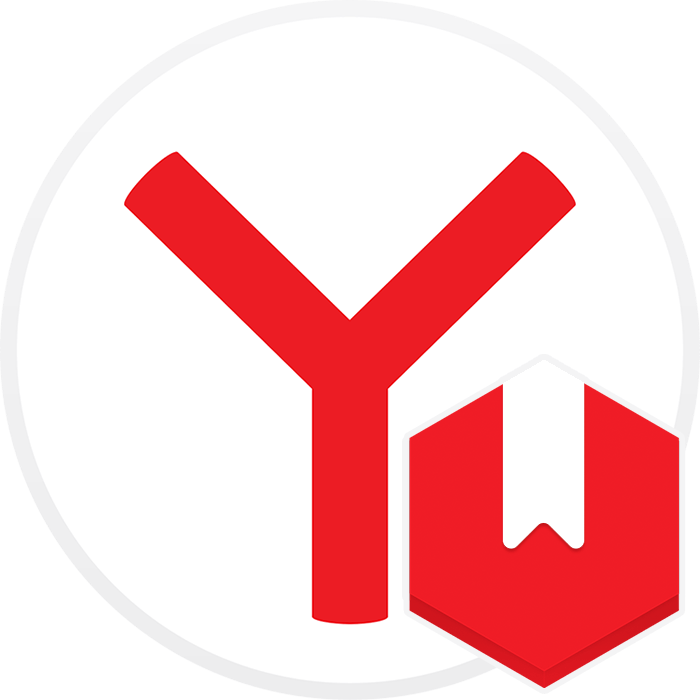
Многие пользователи, решившись выполнить переустановку браузера, желают сделать это без потери важной информации, в частности, сохраненных закладок. Данная статья расскажет вам о том, каким образом можно выполнить переустановку Яндекс.Браузера, при этом сохранив их.
Переустанавливаем Яндекс.Браузер с сохранением закладок
Сегодня вы можете переустановить браузер от Yandex, сохранив закладки, тремя методами: с помощью экспорта закладок в файл, через функцию синхронизации либо перетаскиванием файла. Более развернуто о них и пойдет речь ниже.
Способ 1: Экспорт и импорт закладок
Как восстановить Яндекс.Браузер

Яндекс.Браузер – популярный веб-обозреватель, созданный на основе браузера Google Chrome, который завоевал большую популярность благодаря стильному дизайну интерфейса, простоте и скорости в работе, а также улучшенной системе безопасности, которая не допускает попадания пользователя на мошеннические сайты. Сегодня речь пойдет о восстановлении данного веб-обозревателя.
Как правило, под восстановлением браузера пользователи подразумевают или нормализацию его работы, или восстановление прежних параметров, заданных пользователем.
Вариант 1: восстановление нормальной работы браузера
В случае, если ваш Яндекс.Браузер работает некорректно, и вы хотите восстановить его нормальное функционирование, вам потребуется выполнить его полную переустановку.
-
Прежде всего, вам понадобится удалить браузер с компьютера. Для этого откройте меню «Панель управления» и пройдите к разделу «Программы и компоненты».
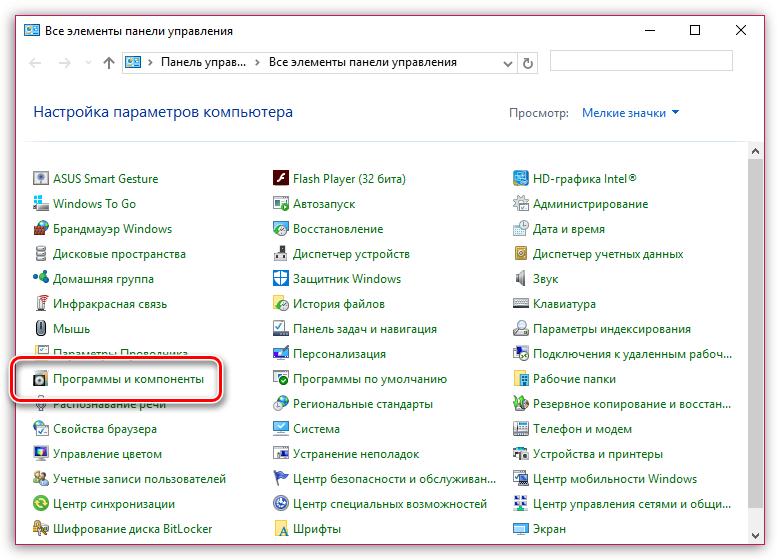
В списке установленных программ найдите браузер от Яндекс, кликните по нему правой кнопкой мыши и в отобразившемся контекстном меню выберите пункт «Удалить».
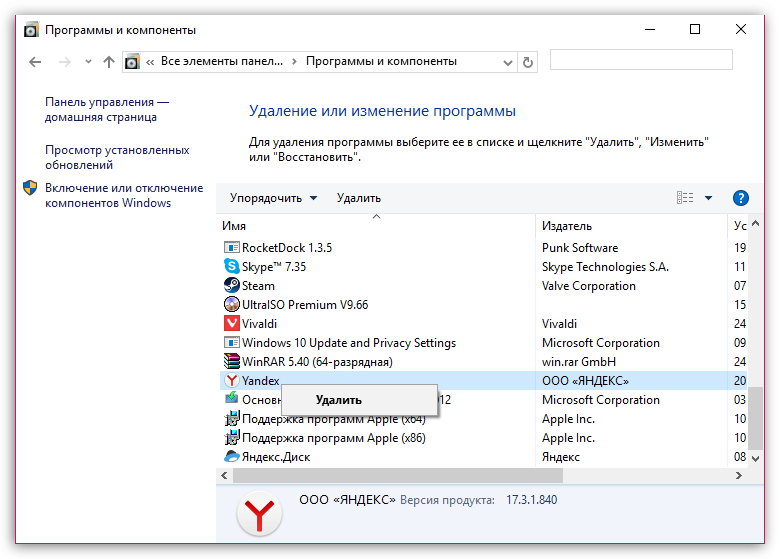
Завершите процесс удаления. Как только деинсталляция будет завершена, вам потребуется выполнить перезагрузку компьютера, чтобы внесенные изменения в систему окончательно вступили в силу.
Удаление завершено, а значит, можно приступать к загрузке и установке свежей версии браузера. Для этого пройдите по ссылке в конце статьи на официальный сайт разработчика и загрузите установочный файл.
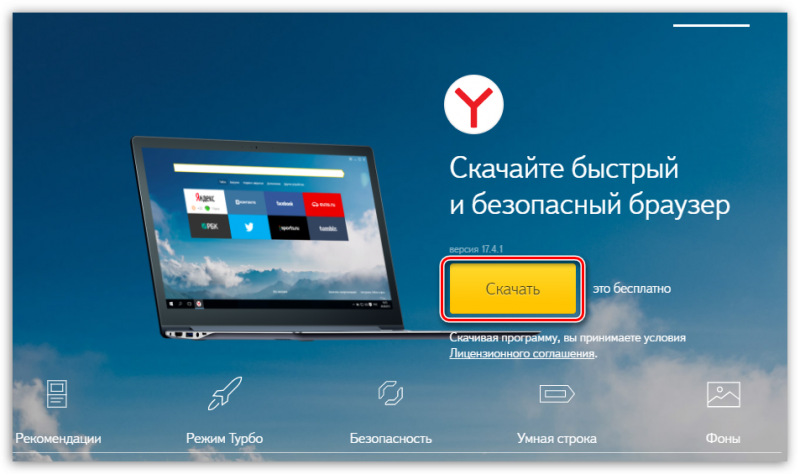
Вариант 2: восстановление прежних настроек браузера
По разным причинам настройки веб-обозревателя могут внезапно поменяться, например, в результате установки программы на компьютер изменилась поисковая система, выставленная по умолчанию.
В данной ситуации у вас есть несколько вариантов: использовать функцию восстановления Windows, удалить текущий профиль и выполнить синхронизацию браузера (если до этого вы использовали данную функцию), а также удаление рекламного ПО и сброс настроек браузера.
Способ 1: восстановление компьютера
В ОС Windows предусмотрен специальный инструмент, рассчитанный на нормализацию работы компьютера, который позволит вернуть работу системы к тому моменту, когда все работало корректно. В частности, если, допустим, пару недель назад Яндекс.Браузер работал нормально, то данный инструмент вполне подойдет для того, чтобы восстановить настройки веб-обозревателя.
-
Для этого откройте меню «Панель управления» и перейдите к разделу «Восстановление».
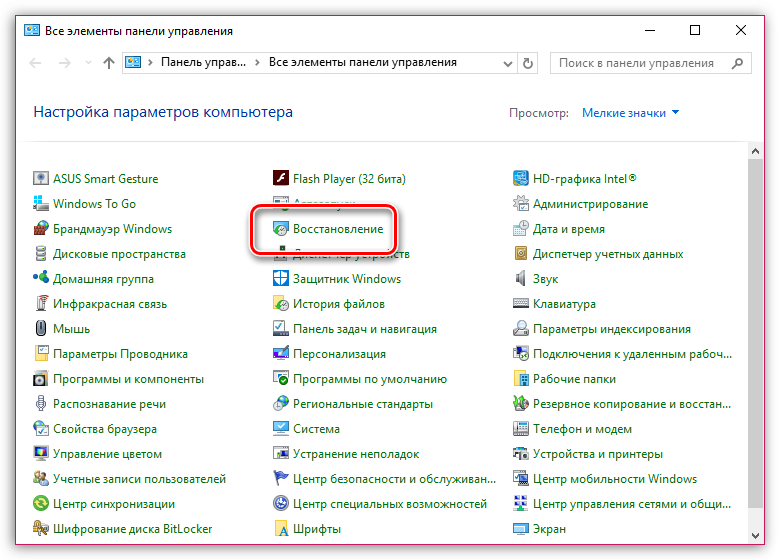
Откройте раздел «Запуск восстановления системы».
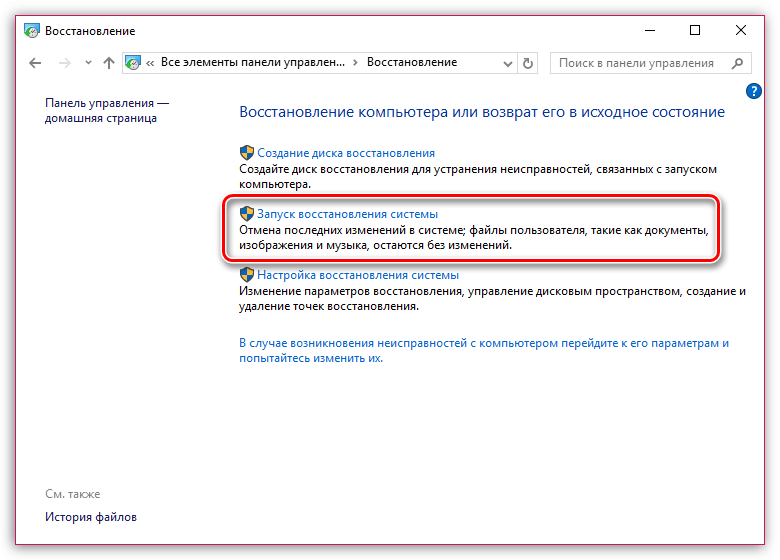
После завершения восстановления системы проверьте работу браузера – все прежние параметры вернутся.
Способ 2: удаление профиля и синхронизация с учетной записью
Предположим, в вашем браузере резко пропали прежние настройки – установленные расширения, пользовательские настройки, сохраненные пароли и прочая информация. Это может говорить о том, что возникла проблема с файлом профиля Яндекс.Браузера на компьютере – он был изменен или поврежден.
В данном случае проблему можно попробовать решить, используя возможности синхронизации, но, безусловно, данный способ будет полезен только в том случае, если данная функция была использована вами ранее для облачного хранения всех параметров веб-обозревателя.
-
Для начала вам потребуется удалить текущий файл профиля браузера. Для этого запустите Яндекс.Браузер, а затем пройдите к разделу «Настройки».
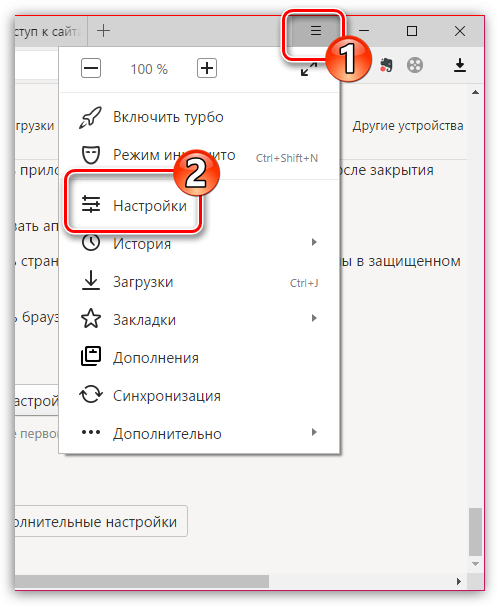
Найдите блок «Профили пользователей» и кликните по кнопке «Удалить профиль».
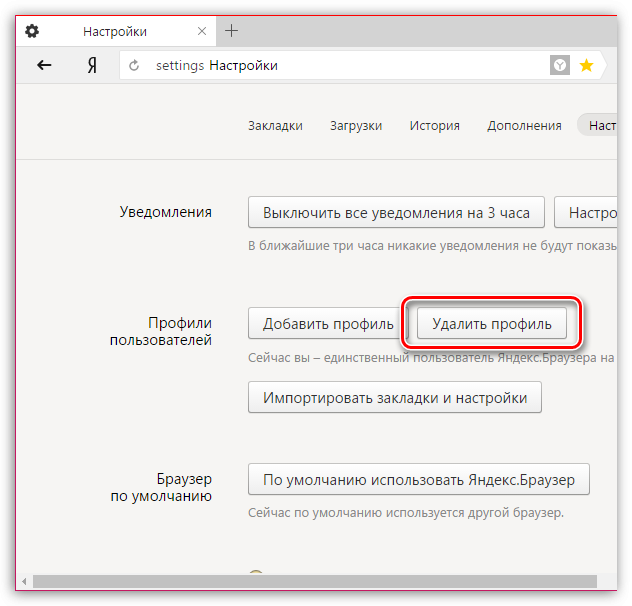
Подтвердите удаление профиля.
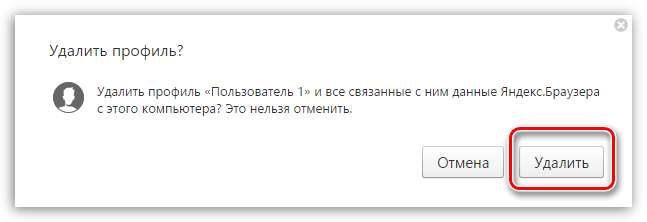
Браузер автоматически перезапустится, но при этом будет абсолютно пустой – поскольку мы удалили профиль пользователи, никаких настроек в нем пока нет. Вам лишь остается включить функцию синхронизации, чтобы все параметры были перенесены с серверов Яндекс в ваш веб-обозреватель. Для этого кликните по кнопке меню браузера и пройдите к разделу «Синхронизация».
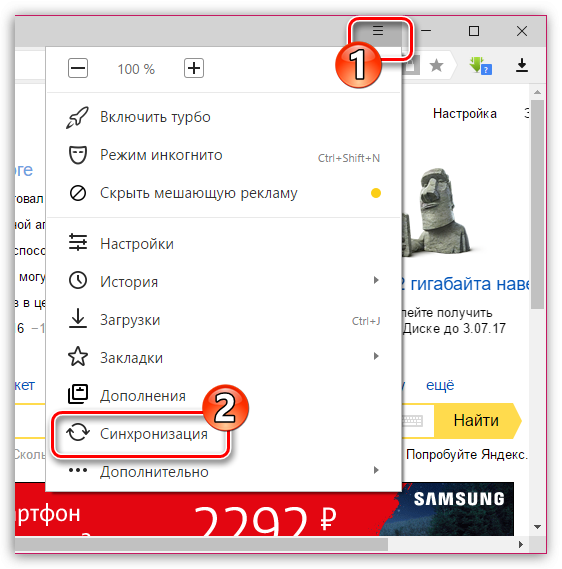
На экране отобразится окно, в котором вам потребуется войти в систему, указав свои логин и пароль и Яндекс.
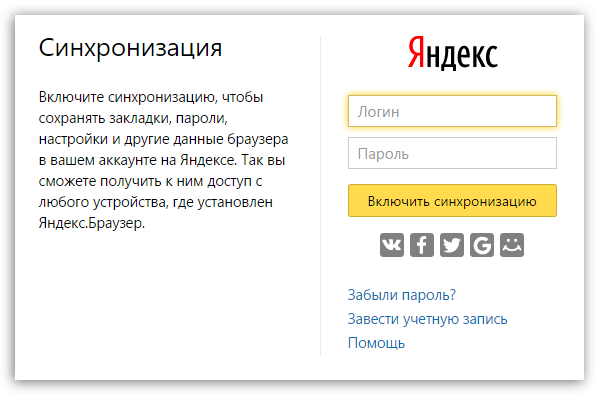
В завершение кликните по кнопке «Включить синхронизацию».